Hostwinds Tutoriels
Résultats de recherche pour:
Table des matières
Comment changer votre mot de passe dans Windows Server 2012
Mots clés: Windows, MySQL, Security
Comment changer le mot de passe de mon serveur à l'aide de Windows 2012?
Le guide suivant vous montrera comment changer le mot de passe de Windows Server 2012 de deux manières différentes.
Si vous ne pouvez pas vous connecter, veuillez contacter notre service d'assistance pour obtenir de l'aide.
Modification de votre mot de passe Windows Server 2012 via la ligne de commande
Il s'agit de la méthode la plus rapide et la plus fiable pour modifier votre mot de passe Windows dans Windows Server 2012 et fonctionne dans toutes les situations.
- Ouvrez PowerShell via la barre des tâches
- Utilisez le modèle suivant pour réinitialiser votre mot de passe
net user username newPassword
with (items in <> require input)
net user
Par exemple:
net user Admin example123
- Appuyez sur Entrée et vous avez terminé.Réinitialisation du mot de passe!
Modification de votre mot de passe Windows Server 2012 via le panneau de configuration Windows
Pour modifier votre mot de passe via le panneau de configuration Windows, veuillez vous reporter aux étapes suivantes:
Appuyez sur la touche Windows + X lorsque vous êtes connecté au serveur
Sélectionnez Panneau de configuration
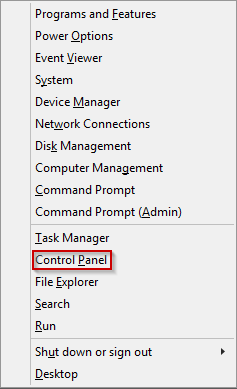
- Sélectionnez Modifier le type de compte
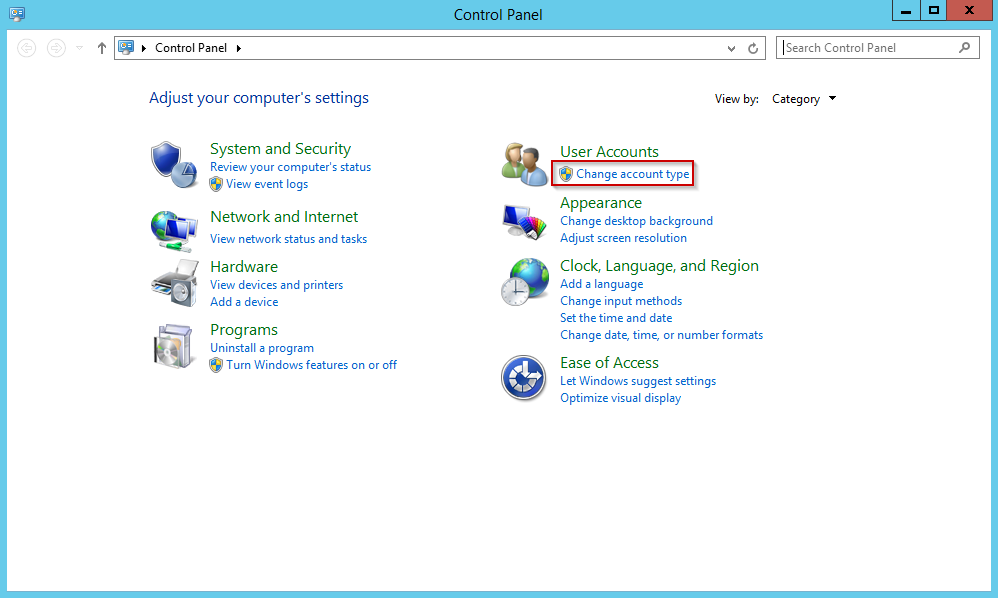
- Sélectionnez le compte que vous souhaitez modifier
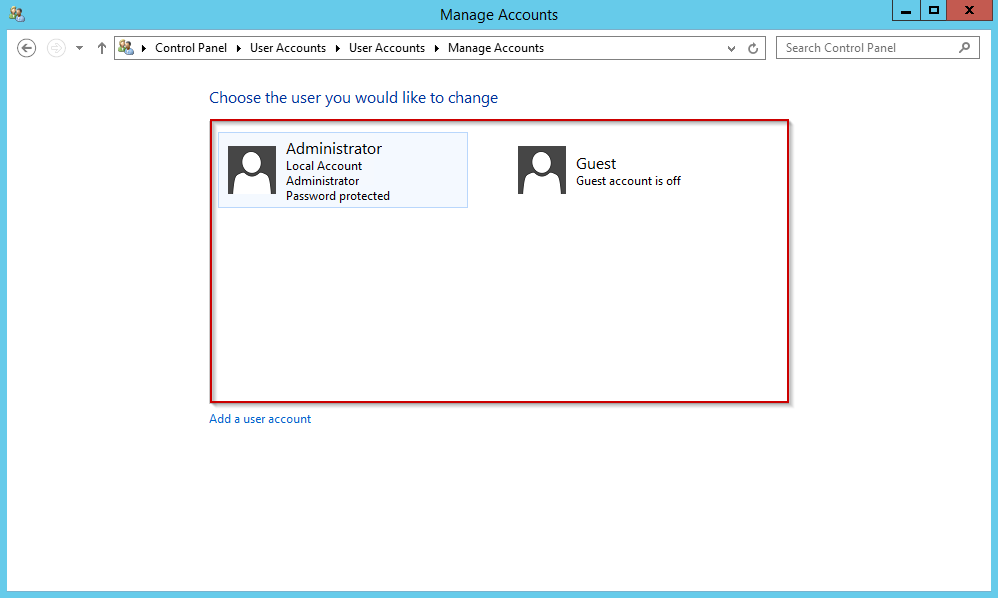
- Sélectionnez Modifier le mot de passe.
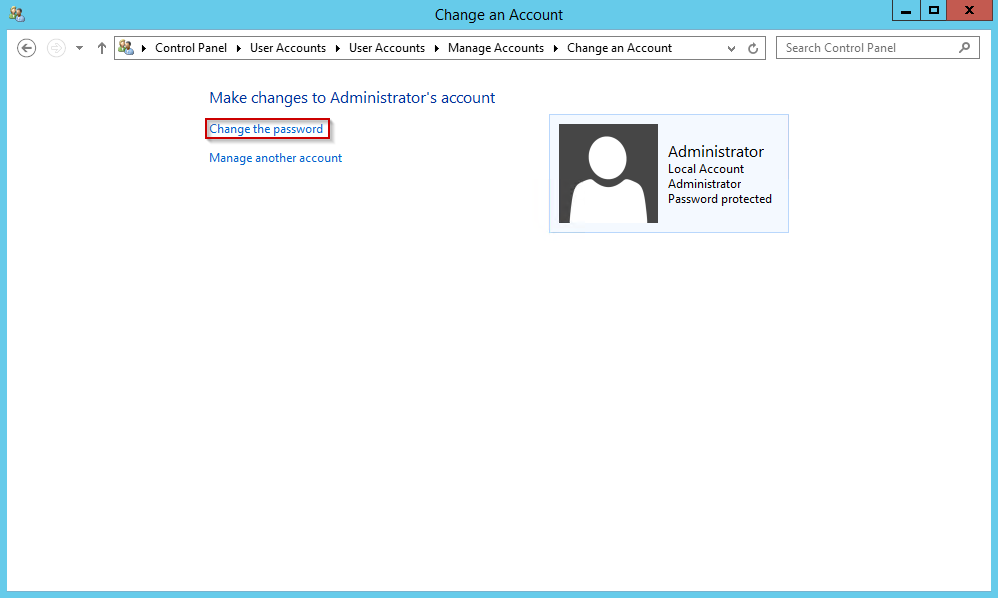
- Entrez le mot de passe actuel
- Entrez le nouveau mot de passe
- Confirmez le nouveau mot de passe
- Cliquez sur Modifier le mot de passe
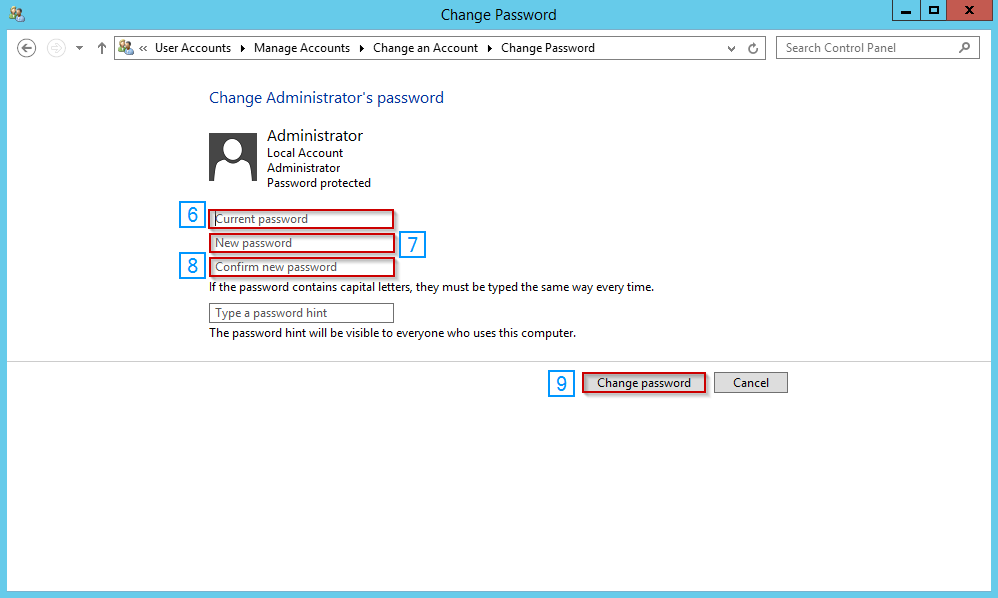
Comme toujours, si vous avez des questions ou si vous avez besoin d'une assistance supplémentaire, n'hésitez pas à contacter notre chat en direct 24/7 et nous serons heureux de vous aider.
Écrit par Michael Brower / décembre 13, 2016
